1、折线图中显示点,线段并不连贯,如图所示;
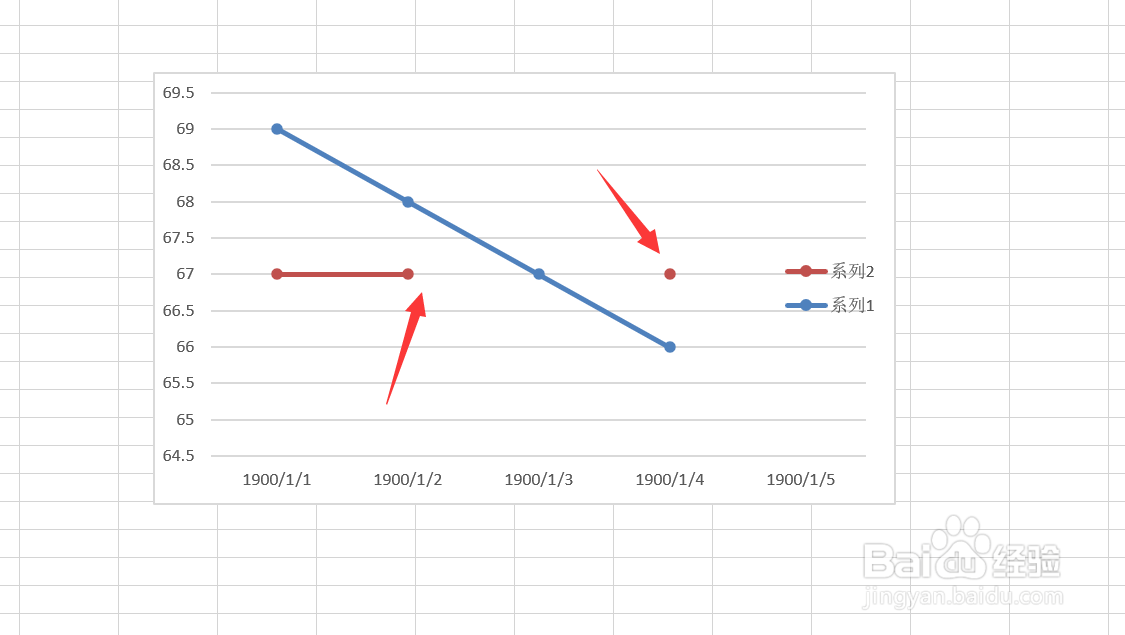
2、右键“折线图——选择数据”点击打开,如图所示;

3、找到对话框下端“隐藏的单元格和空单元格”点击打开,如图所示;

4、找到“用直线连接数据点”并勾选,点击确定,如图所示;
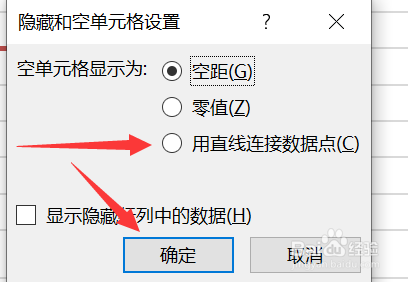
5、找到对话框下端“确定”点击即可,如图所示;

1、折线图中显示点,线段并不连贯,如图所示;
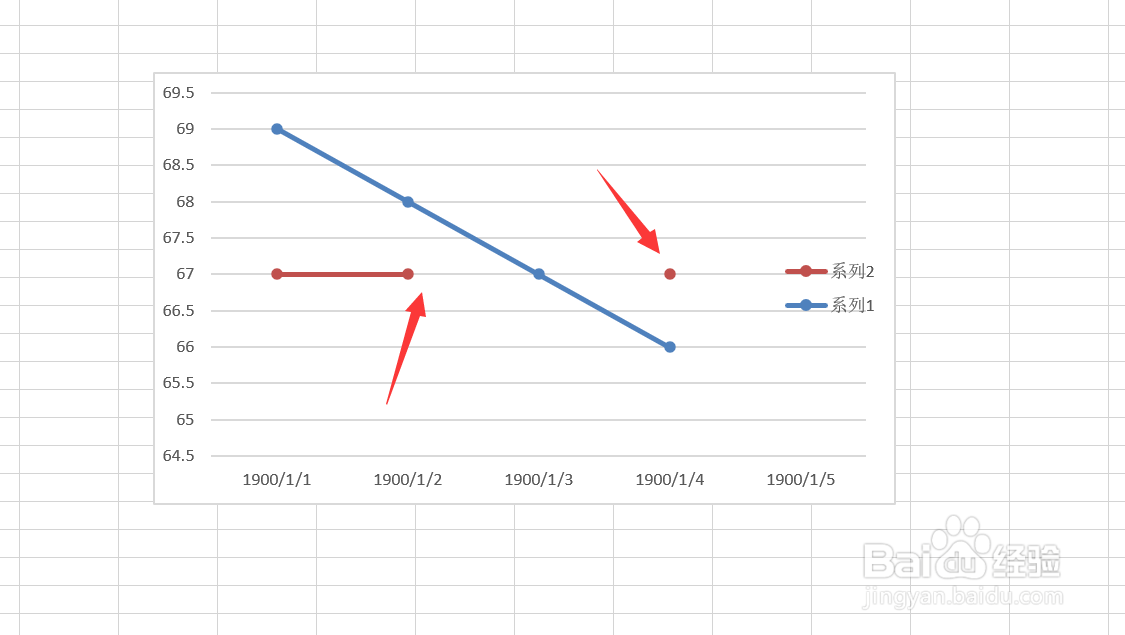
2、右键“折线图——选择数据”点击打开,如图所示;

3、找到对话框下端“隐藏的单元格和空单元格”点击打开,如图所示;

4、找到“用直线连接数据点”并勾选,点击确定,如图所示;
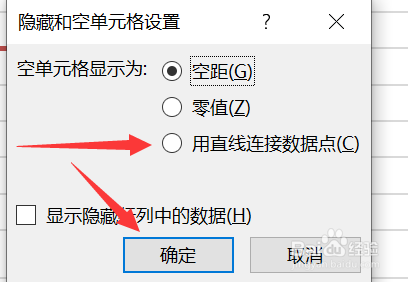
5、找到对话框下端“确定”点击即可,如图所示;
